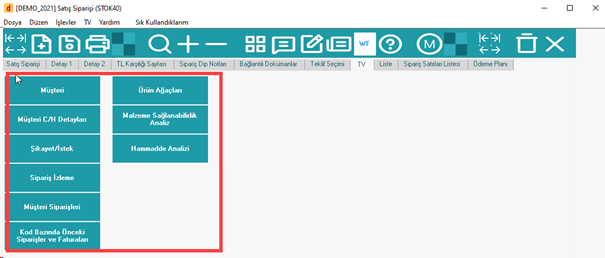Satış Siparişi
DinamoERP Satış Siparişi Oluşturma
Adım 1 : Satış > Satış Öngörüleri/Siparişleri > Satış Siparişi ekranına gidilir.
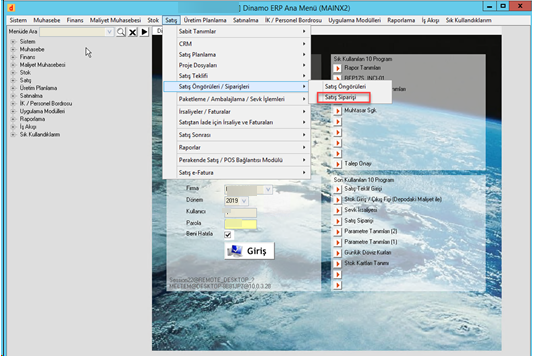
*Kırmızı ile yazılmış alanlar zorunludur.
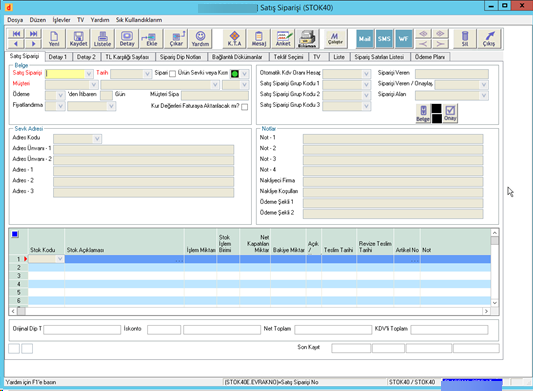
Tekliften Seçim Yaparak Satış Siparişi Oluşturma
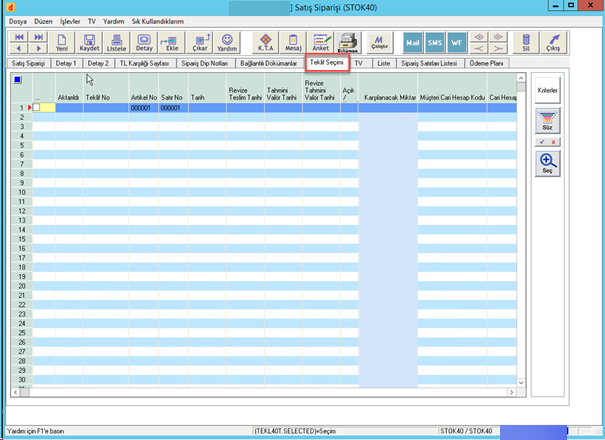
Teklif Seçimi Tabından kriterlerden istediğiniz filtrelemeyi yaparak teklifinizi seçip teklifinizi siparişe çevirebilirsiniz.
Seçtiğiniz teklif ile Satış Siparişi tabındaki listede sipariş kalemleriz görünecektir. İsterseniz bu listeden eksik bilgileri taamamlayabilir istersenizde Diğer tablardan detaylı görüntüleyerekte doldurabilirsiniz.
Doğrudan Satış Siparişi Oluşturma
Satış Siparişi : Yeni butonuna basınız veya istediğiniz satış Siparişi numarasını giriniz. Ardından aşağıdaki ekran karşınıza çıkacaktır.
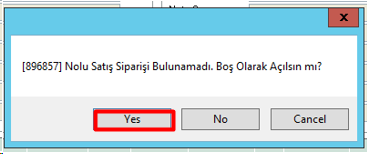
“Yes” butonuna basarak yeni “Satış Siparişi No” alınır.
Tarih : Satış siparişi oluştutulacak tarih girilir.
Sipariş Onaylandı mı?: Siparişinin durumu hakkında bilgi girişi yapılan alan
Ürün sevki veya Kısmi Ürün Sevki Engellensin :
“Hayır : Sevkiyat yapılabilir” siparişler sevk irsaliyesine engelsiz çağırılabilir.
“Evet : Sevk Engellenmeli” seçildiğinde sipariş irsaliyeye çekilemez.
“Kısmi Engel : Tüm siparişler tek seferde sevkedilebilir.” Seçildiğinde sevk irsaliyesinde siparişin kalemlerinin ve miktarlarının tamamı çağrılabilir. Kismi sevkiyat yapılamaz.
Müşteri: Listeden cari hesap kodu seçilebilir. Burada sağ tıklanarak Yeni cari hesap kodu oluştur seçeneğiyle yeni cari hesap kodu tanımlanabilir. Yine sağ tıklanarak Cari hesap kartını aça basarak cari hesap kartına gidilebilir.
Cari Hesap Kodunun seçilmesi durumunda, cari hesap kartında daha önceden tanımlanmış ise aşağıdakiler otomatik dolar. İsterseniz yine bunları değiştirerek teklifinize özel doldurabilirsiniz.
Müşteri Sipariş Referans No : Müşteriniz size kendine ait bir takip kodu gönderdiği durumlarda bu kısma yazılır.
Kur Değerleri Faturaya Aktarılacak mı? : İşaretlersenirse siparişin oluşturulduğu tarihin kurunu alır. Seçilmezse faturanın kesildiği günün kurunu alır.
Ödeme : Listeden ödemenin vadesinin “Teslim Tarihinden itibaren (TS)” mi, “Sipariş tarihinden itibaren (ST)” mi olduğu seçilir.
Gün: Vade günü girilir.
0.Vade : İlk vade tarihi girilir.
Fiyatlandırma : Fiyatın nereden yönlendirileceği seçiliyor. DF: Fiyatlandırma Yöntem Tablosu seçilirse cari hesaba kayıtlı tablodan fiyatı seçer. En çok kullnılan.
Referans No : Müşterinin belirlediği sipariş no girilir.
Otomatik KDV Oranı Hesaplaması için Fatura Niteliği : KDV’nin otomatik hesaplanması için fatura türü seçilir.
Satış Siparişi Grup Kodu 1 : Servis teklifi mi Ürün Teklifi mi olduğunu seçerek gruplama yapmanızı sağlar. Sağ tıklayarak grup kodu tanımını değiştire tıklayarak istediğiniz gruplamaları oluşturabilrisiniz.
Satış Siparişi Grup Kodu 2 : Dilerseniz yeni gruplamalar yapabilirsiniz.
Satış Siparişi Grup Kodu 3 : Dilerseniz yeni gruplamalar yapabilirsiniz.
Siparişi Veren : Siparişi veren müşteri adı veya firma adı girilir.
Siparişi Veren / Onaylayan Kişi : Kontakt kartlarından ilgili müşteride siparişi veren kişi
Siparişi Alan : Siparişi alan personelinizin adı yazılır veya listeden seçilir.
Belge / Onay: Yetki verilen kullanıcı veya kullanıcılar tarafından onay verilmesi halinde belge kullanılabilir.
Sevk Adresi: Sevk adres bölümü satış teklifinde tanımlanmak zorunda değildir. Müşteri adresinden farklı bir adrese sevkiyat yapılacak ilgili sevk adresi için sevk kartı tanımlanarak sevk adresi yazdırılır.
Adres Kodu : Müşteri adresinden farklı adreslere sevkiyatlar yapılıyorsa ve bu adresleri kayıt altında tutarak tekrar tekrar giriş yapılmak istenmiyorsa adres kodu oluşturulabilir. Yeni bir sevk adres kartı oluşturmak için sağ tık kısayolu ile “sevk adres tanımları uygulaması aç (SHTP00) “ ekranda yeni adres kaydı yapılır. Ardından listeden adres kodu seçilir. Kod seçilince Sek Adresi Ünvanı ve Sevk Adresi otomatik dolar.
Sevk adres kaydı yapılmayacak tek seferlik girilecek bir adres ise aşağıdaki adres alanları doldurulur.
Sevk Adresi Ünvanı 1 : Adres başlığı olarak adlandırılabilir.
Sevk Adresi Ünvanı 2 : Adres başlığı olarak adlandırılabilir.
Adres 1 : Sevk adresi girilmesi için 1. Satır.
Adres 2 : Sevk adresi girilmesi için 2. Satır.
Adres 3 : Sevk adresi girilmesi için 3. Satır.
Notlar : Bu bölüm size özeldir. Bu teklif ile ilgili almak istediğiniz Notları bu bölümde girebilirsiniz. Nakliyeci Frima, Nakliye Koşulları, Ödeme Şekilleri istenirse doldurulabilir.
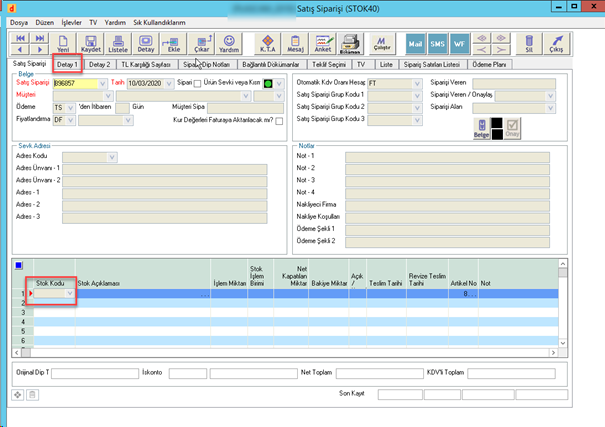
Sipariş kalemleri ister Satış Siparişi Tabındaki listede Stok Kodu seçilerek kalemler seçilir ya da Detay1 veya Detay 2 tablarından stok kodu seçilerekte kalemler seçilebilir. Stok kodu üzerinde sağ tıklanarak ilgili kısayol ekranlarına da ulaşılabilirsiniz.
Kaydet butonuna basarak teklif girişi tamamlanır.
Liste ekranında kriterlerinizi seçerek tüm siparişleri izleyebilirsiniz.
TV ekranından da bu müşterinize ait siparişlerini, ilgili siparişi, siparişlerdeki ürünlerin ürün ağaçlarını, kod bazında önceki siparişler ve faturaları izleyebilirsiniz.